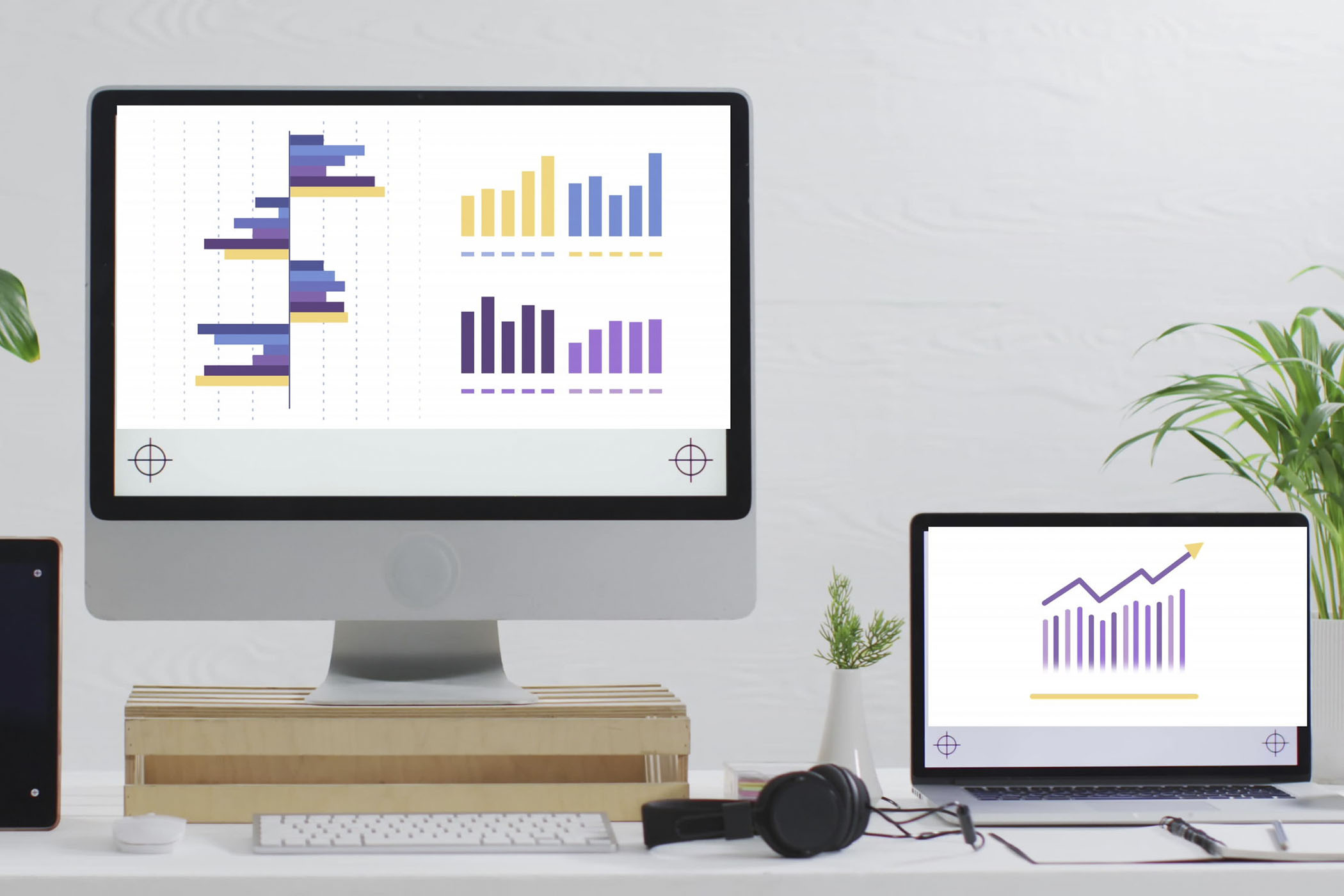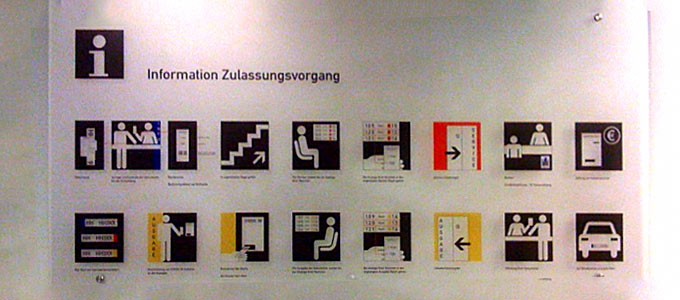Seit 2007 werden QR-Codes mehr und mehr in Deutschland verwendet. Der jüngere Bruder des Strich-Codes ist mittlerweile in der Werbung von keinem Plakat oder Flyer mehr wegzudenken. Aber auch im beruflichen Alltag können die quadratischen Symbole hilfreich sein. Wie funktioniert ein QR-Code? QR-Codes wurden in den 90er Jahren entwickelt – und zwar ursprünglich fürContinue reading So nutzt man QR-Codes für seine Arbeit
Coffice – Arbeiten im öffentlichen Büro. Ein Selbstversuch
Wer weder Platz für ein Arbeitszimmer zu Hause hat noch ein eigenes Büro anmieten will, kann in vielen Städten auch so genannte Coworking Spaces nutzen. Dort kann man Arbeitsplätze in unterschiedlicher Ausstattung auf Zeit mieten. Ich habe mich einmal aus meinem Büro herausgewagt, um zwei Varianten auszuprobieren. Büroplatz samt Community-Feeling Der hippe Freiberufler, der inContinue reading Coffice – Arbeiten im öffentlichen Büro. Ein Selbstversuch →
Office-Trend 2013: das Ende des PC?
Der IT-Markt befindet sich im Umbruch. Nicht nur Windows 8 mit seiner optionalen Touch-Steuerung trägt dazu bei, dass der Markt kräftig in Bewegung gerät. Zuerst haben die Notebooks den PC von vielen Schreibtischen verdrängt, jetzt geht’s den praktischen Tragbaren selbst an den Kragen. Immer leistungsfähigere Smartphones und Tablet PCs laufen ihnen den Rang ab. IstContinue reading Office-Trend 2013: das Ende des PC? →
Das war 2012 – Teil 2: Software- und Onlinetrends
Im ersten Teil unseres Technik-Jahresrückblicks habe ich mich mit den neuen Geräten in 2012 beschäftigt. Heute geht es um Betriebssysteme, Services und Trends. Neue Betriebssysteme Die neuen Versionen warfen lange ihre Schatten voraus: Windows dominiert nach wie vor die Office-Welt, doch auch Apples neue Version von OS X (10.8, Mountain Lion) kam auf den Markt.Continue reading Das war 2012 – Teil 2: Software- und Onlinetrends →
Das war 2012 – Teil 1: die wichtigsten Gerätetrends
Das Jahr neigt sich dem Ende zu und wie in der rasanten IT-Welt nicht anders zu erwarten, ist in den vergangenen zwölf Monaten viel passiert – neue Geräte, Betriebssysteme und Trends. Heute gibt es noch einmal die wichtigsten Neuerungen im Bereich Geräte – und wie sie sich nach meiner Erfahrung in der Praxis bewährt haben.Continue reading Das war 2012 – Teil 1: die wichtigsten Gerätetrends →
Fünf Tipps für eine gelungene PowerPoint Präsentation
Präsentationen vor Kollegen oder Vorgesetzten sind auch immer so etwas wie ein Selbst-Test: Wie gut sind Sie vorbereitet, wie sieht es sprachlich aus, wie präsentieren Sie sich vor den anderen? Damit Ihr „Referat“ im Konzert mit der begleitenden PowerPoint Präsentation kein Reinfall wird, verrate ich Ihnen diesmal meine Lieblingstipps für eine gelungene optische Aufbereitung. SieContinue reading Fünf Tipps für eine gelungene PowerPoint Präsentation →
Frohes Fest! Witzige Geschenktipps für Kollegen
Überraschung! Weihnachten steht vor der Tür, und wie in jedem Jahr wollen wir unsere Lieblingskollegen mit schönen Geschenken überraschen – das ist gar nicht so einfach. Vielleicht ist ja bei meinen Geschenktipps fürs Büro etwas dabei. Wie rührend… Ich vermute, es ist in jedem Büro dasselbe Dilemma: Teelöffel sind rar, und wenn es welche gibt,Continue reading Frohes Fest! Witzige Geschenktipps für Kollegen →
Produkttest: Mousetrapper Advance
Wer viel mit dem Computer arbeitet, kennt das Problem: Die Bedienung der Maus über längere Zeiträume kann zu Gelenkbeschwerden und falscher Haltung führen. Aber es gibt ja Alternativen: Schmerzen, Versteifungen und durch das RSI-Syndrom (Repetitive Strain Injury) verursachte Beschwerden sollen zum Beispiel durch den Mousetrapper Advance vermieden werden. Eine genaue Produktbezeichnung gibt es für dasContinue reading Produkttest: Mousetrapper Advance →
Weihnachtsmärkte: Hochsaison für gebrannte Mandeln
Nächste Woche ist es wieder soweit, die alljährlichen Weihnachtsmärkte öffnen in ganz Deutschland ihre Pforten. Die Tradition der Weihnachtsmärkte geht auf Verkaufsmessen im späten Mittelalter zurück, auf denen sich die Bürger mit Fleisch, Kleidung und anderem winterlichen Bedarf eindecken konnten. Erst seit dem 18. Jahrhundert werden auf den Messen weihnachtliche Geschenke, Dekorationsartikel sowie Getränke undContinue reading Weihnachtsmärkte: Hochsaison für gebrannte Mandeln →
Infografiken: Datenvisualisierung auf spannende Art
Ein Bild sagt oft mehr als tausend Worte. Das gilt unter anderem bei Präsentationen oder im Marketing. So hat sich in letzter Zeit die Zahl der im Internet von Unternehmen verbreiteten Infografiken rasant erhöht. Sie werden meist gezielt eingesetzt, um komplizierte Zusammenhänge und Themen oder trockene Zahlen und Fakten einfach und übersichtlich darzustellen. Eine optimaleContinue reading Infografiken: Datenvisualisierung auf spannende Art →
Alle 8-tung: das neue Windows8 ist da
Ich befürchte, ich werde langsam alt. Nach dem iPhone 5 und Office 2013 kann mich auch das neue Betriebssystem Windows8 von Microsoft nicht richtig begeistern – trotz schick überarbeiteter neuer Optik und vielen neuen Funktionen. Liegt das an mir? Oder zünden die Innovationen der großen Konzerne nicht mehr? Am besten, ich schaue dem meistverkauften BetriebssystemContinue reading Alle 8-tung: das neue Windows8 ist da →
Einkaufsratgeber: Bleistiftminen
Zu Beginn eines jeden Schuljahres werden Listen ausgeteilt, welche Bücher, Schulhefte und Schreibgeräte die Kinder anschaffen sollen. In meiner Schulzeit stand auf dieser Liste auch der gute alte Holzbleistift. Mal sollte dieser Härtegrad HB haben, mal 2H. Was auch immer das heißen sollte. Nach der Schule habe ich den Holzbleistift durch einen Druckbleistift, auch: Feinminenstift,Continue reading Einkaufsratgeber: Bleistiftminen →
IFTTT: Online-Dienste kombinieren und automatisieren
Im letzten Teil meiner Serie über praktische Online-Dienste möchte ich Ihnen IFTTT ans Herz legen. Hinter dem leicht sperrigen Namen versteckt sich ein Service, der vor allem für Freunde von Social Media hochinteressant ist. Das Kürzel steht für „if this then that“, frei übersetzt „wenn dies passiert, dann mache das“. Die Idee: Das Kombinieren verschiedenerContinue reading IFTTT: Online-Dienste kombinieren und automatisieren →
Wichteln online mit dem Wichtel-o-Mat
Dieses Weihnachten wird alles anders. Bisher hat jedes Familienmitglied jedem anderen etwas geschenkt. Trotz Wunschlisten sind wir in der Adventszeit regelmäßig in operative Hektik verfallen, um alle Weihnachtsgeschenke einzukaufen oder selber zu machen. Der Weihnachtsbaum ragte schließlich nur noch knapp hinter dem Berg der Weihnachtsgeschenke für die Omas und Opas, die Schwägerin, die Kinder undContinue reading Wichteln online mit dem Wichtel-o-Mat →
Eine frische Prezi Präsentation erstellen
Microsoft PowerPoint ist nicht umsonst das Präsentationsprogramm Nummer eins. Doch der Look von PowerPoint Präsentationen ist stets ähnlich – der Vorführer klickt sich Chart für Chart durch mehr oder weniger triste Folien, die – bei geübten PowerPoint Usern – hier und da mal durch eine nette Animation nach Aufmerksamkeit haschen. Wenn Sie einmal bei einemContinue reading Eine frische Prezi Präsentation erstellen →
Süßes oder Saures? – Heute ist Halloween
Haben Sie Ihre Süßigkeitenvorräte aufgestockt? Heute Abend tingeln wieder schaurig verkleidete Kinder von Haustür zu Haustür und bitten um Süßes oder Saures. Denn heute ist Halloween. Und wenn Sie den gruseligen Gestalten nichts Süßes in die Tüten packen, bestrafen Sie sie mit sauren Streichen. Die Halloween Geschichte Im katholischen Irland wurde in der Nacht vorContinue reading Süßes oder Saures? – Heute ist Halloween →
Produkttest: Post-it Super Sticky Notes Haftnotizen
Vermutlich schwirrt auch auf Ihrem Schreibtisch ein Haftnotizblock herum. Solche kleinen Haftnotizen in 38 x 51 mm oder die etwas größere Variante in 76 x 76 mm besitzt jeder. Ich ertappe mich immer dabei, dass ich versuche, diese Haftnotizen als Memo und Notizzettel zu verwenden. Dann schreibe ich ein Schlagwort darauf und versuche, das ZettelchenContinue reading Produkttest: Post-it Super Sticky Notes Haftnotizen →
Chartle: Schickes Diagramm mit wenigen Klicks
Es muss nicht immer PowerPoint sein. Internetdienste wie Chartle erstellen Charts, Grafiken und Diagramme inzwischen fast genauso gut – und das an jedem PC mit Internetanschluss. Das Beste: Wer mit PowerPoint aufgrund der doch etwas komplexen Bedienung nie so richtig warm wurde (wie ich), findet mit Chartle eine wirklich einfach zu bedienende Alternative. Abstriche inContinue reading Chartle: Schickes Diagramm mit wenigen Klicks →
Witzige Piktogramme – Blogparade
Ende September habe ich an dieser Stelle über die vielen kleinen Symbole berichtet, die unser Leben bestimmen – das was wir wo dürfen oder nicht dürfen, wie etwas funktioniert, wie wir uns in Gefahrensituationen verhalten sollen, wovon eine Gefahr ausgeht etc. Piktogramme nennt man diese Symbole. Unser Webdesigner Oliver Thiele hat mich dabei auf TomContinue reading Witzige Piktogramme – Blogparade →
Gib mir fünf – das neue iPhone 5 ist da
Na, so was: Ich war ein paar Tage nicht im Büro, komme wieder und plötzlich laufen dort alle mit dem nagelneuen iPhone 5 rum. Für mich erst einmal unverständlich, die Präsentation samt Vorstellung aller „neuen“ Funktionen fand ich doch eher unspektakulär. Da ich aber das Privileg genieße, ab und zu unverbindlich an Testgeräte zu kommen,Continue reading Gib mir fünf – das neue iPhone 5 ist da →







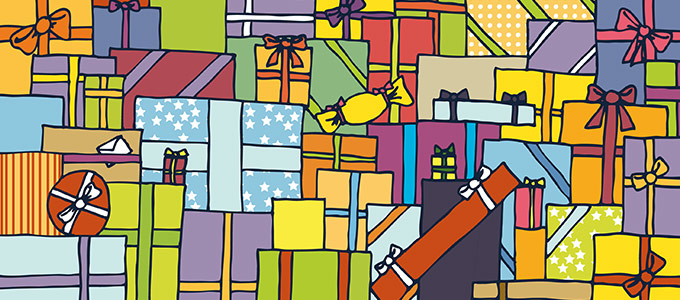



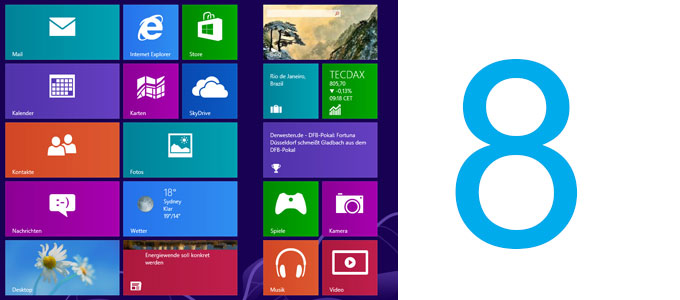




![Halloween – Süßes oder Saures?]](https://blog.otto-office.com/wp-content/uploads/2012/10/halloween.jpg)